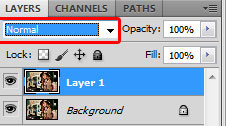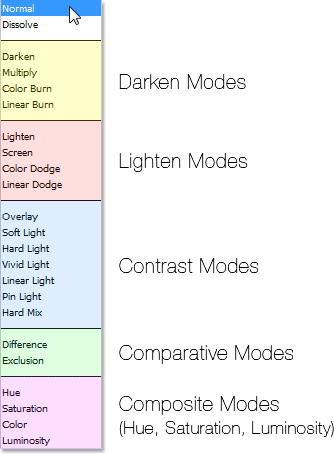Blend Mode là khái niệm căn bản và rất phổ biến trong Photoshop.Khi công nghệ Layer ra đời,các Blend Mode đã làm cho công nghệ này như “hổ thêm cánh”.Hiểu rõ tính năng của các Blend Modes,các bạn có thể bắt tay vào blend màu cho ảnh,một trong những công việc khá thú vị và đầy đam mê với những bạn mới học Photoshop.Trong bài viết này mình xin giới thiệu với các bạn về các Blend Mode trong Photoshop,trước khi tìm hiểu bài này,các bạn nên đọc qua bài Layer trong Photoshop để có một cái nhìn toàn diện.
Blend Modes trong Photoshop là gì?
Blend Modes là các chế độ hòa trộn trong Photoshop.Nói một cách dễ hiểu,Blend Modes có tác dụng làm cho layer đó sáng hơn,tối hơn,bá đạo hơn so với layer gốc.Kết hợp Blend Mode,Opacity và màu sắc,chúng ta sẽ được bức ảnh theo hiệu ứng mà chúng ta mong muốn.Các Blend Mode hoạt động với nguyên tắc so sánh giữa layer trên và layer dưới,vì vậy nếu chỉ có một layer thì blend modes không thể hoạt động.Hãy Ctrl + J để nhân đôi layer trước khi thực hành nhé.Để thay đổi Blend Mode cho một layer,các bạn click vào ô cùng dòng với Opacity (phần bôi đỏ ở ảnh dưới).
Xem thêm: Photoshop Online
Các nhóm Blend Modes
Normal và Dissolve là 2 blend modes thuộc nhóm mặc định của Photoshop,nghĩa là khi chọn các Blend Mode này,bức ảnh không có gì thay đổi so.Có 5 nhóm Blend Mode trong Photoshop :
Darken Modes : Nhóm này gồm : “Darken”, “Multiply”, “Color Burn”, and “Linear Burn”.Về mặt lý thuyết pixel khá phức tạp,nói một cách dễ hiễu,tác dụng của nhóm này là làm cho bức ảnh của bạn tối đi,rất tốt để xử lý những bức ảnh ngược sáng hoặc chói lóa.Đây là hình ảnh ở chế độ bình thường và Multiply :
Lighten Modes : Ngược lại với nhóm trên,nhóm này có tác dụng làm cho bức ảnh của bạn trắng sáng hơn.Mình thường xuyên sử dụng các Blend Mode thuộc nhóm này để làm da trắng cho mấy bạn nữ :)).Đây là hình ảnh ở chế độ bình thường và Screen :
Contrast Modes : Tác dụng của nhóm này là làm tăng độ tương phản cho bức ảnh của bạn.Có thể hiểu là làm sáng thêm những vùng sáng và tối đi những vùng tối.Tuy nhiên với những bức ảnh có độ phân giải thấp bạn đùng nên sử dụng nhóm này vì như vậy bức ảnh của bạn sẽ bị cháy khét :v.Đây là hình ảnh ở chế độ bình thường và Overlay :
Comparative Modes : Đây là các chế độ so sánh màu sắc,ví dụ khi ở chế độ Different,những điểm giống nhau ở hai layer sẽ có màu đen.Ví vậy nếu chỉ nhân đôi layer và chọn chế độ này thì bạn sẽ thấy bức ảnh của bạn đen kịt :d.
Composite Modes : Đây là những bộ hòa trộn dùng để đổi màu cho ảnh,tuy nhiên với cá nhân mình mấy mode này rất khó hiểu và chúng ta cũng có những công cụ đổi màu sắc tốt hơn 😀
Kết luận : Các Blend Mode luôn đi kèm theo Opacity,kết hợp những thuộc tính này với nhau sẽ giúp các bạn taọ được bức ảnh ưng ý .Hy vọng bài viết này giúp ích được cho các bạn !